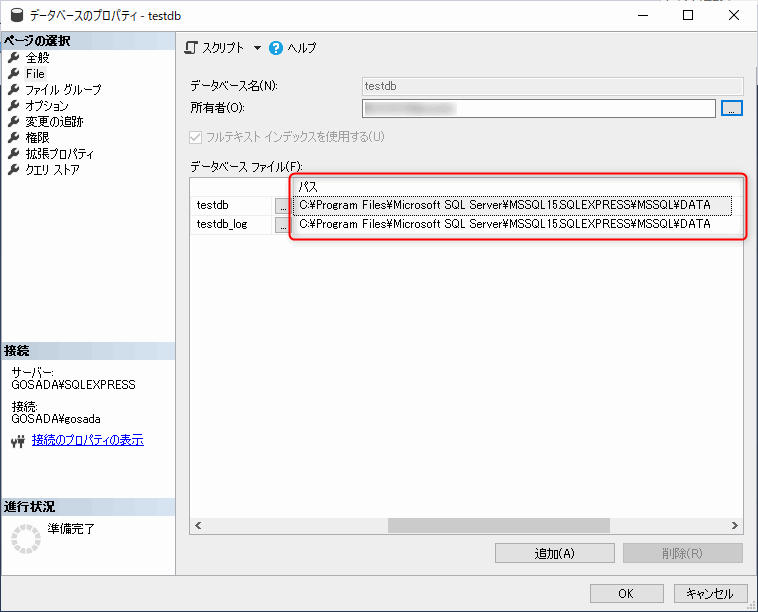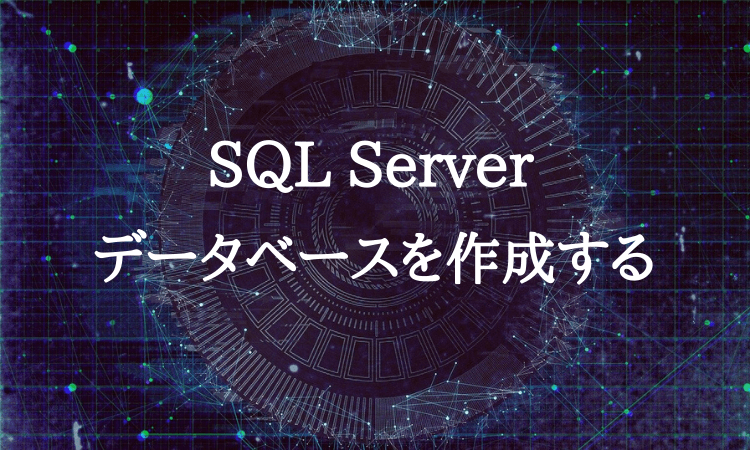SQL Server Management Studio(SSMS)を使用して、データベースを
作成する方法について記載します。
データベース作成
1.SQL Server Management Studioを起動して、サーバーに接続します。
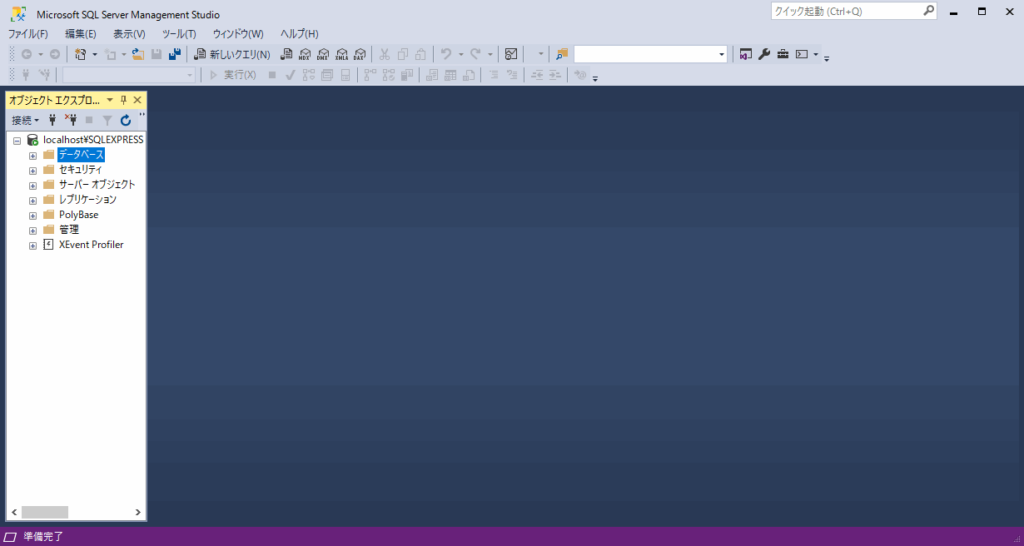
2.オブジェクトエクスプローラーの『データベース』で右クリックして、『新しいデータベース』を選択します。
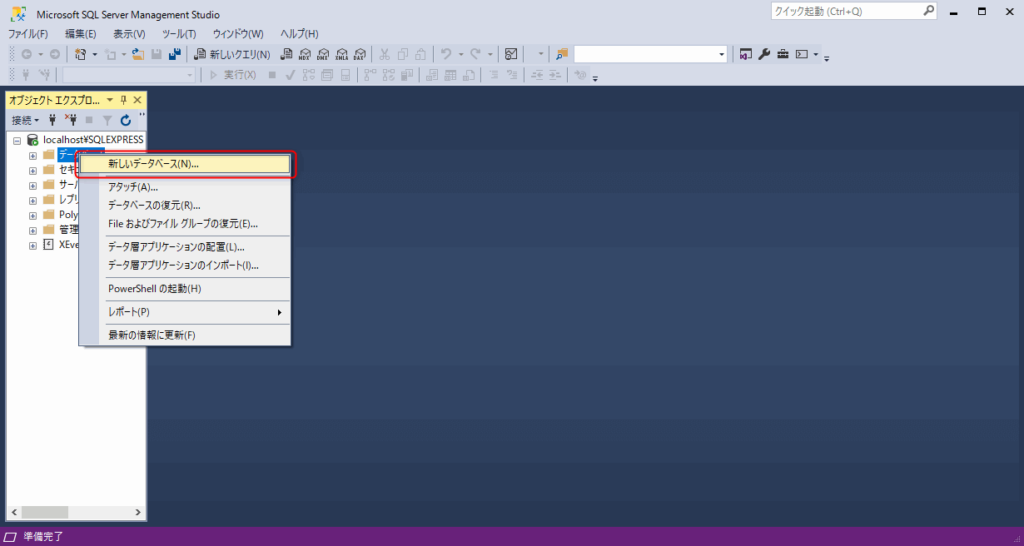
3.『データベース名』を入力して、『OK』ボタンをクリックします。
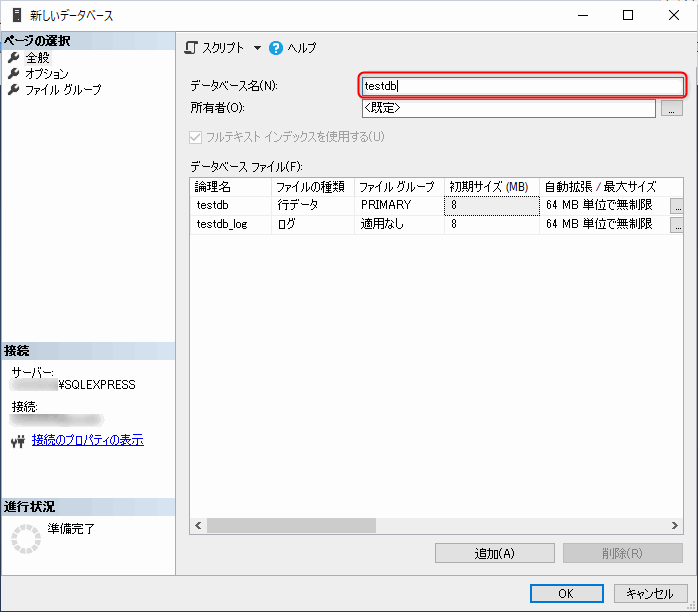
4.オブジェクトエクスプローラーのデータベース配下に入力したデータベース名で作成されていることを確認します。
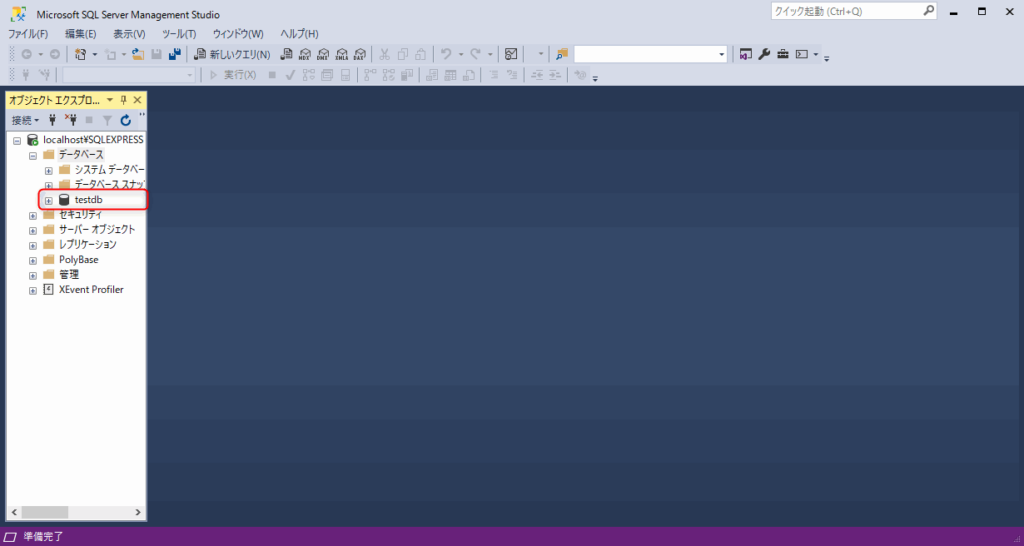
データベースファイルの出力先
1.作成したデータベース上で右クリックしち、『プロパティ』を選択します。
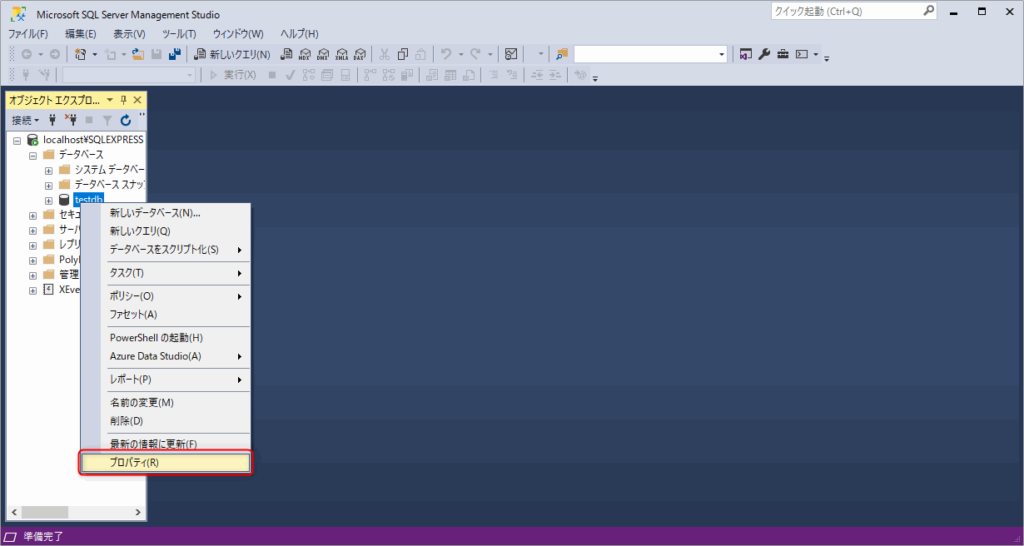
2.ページの選択で『File』を選択します。
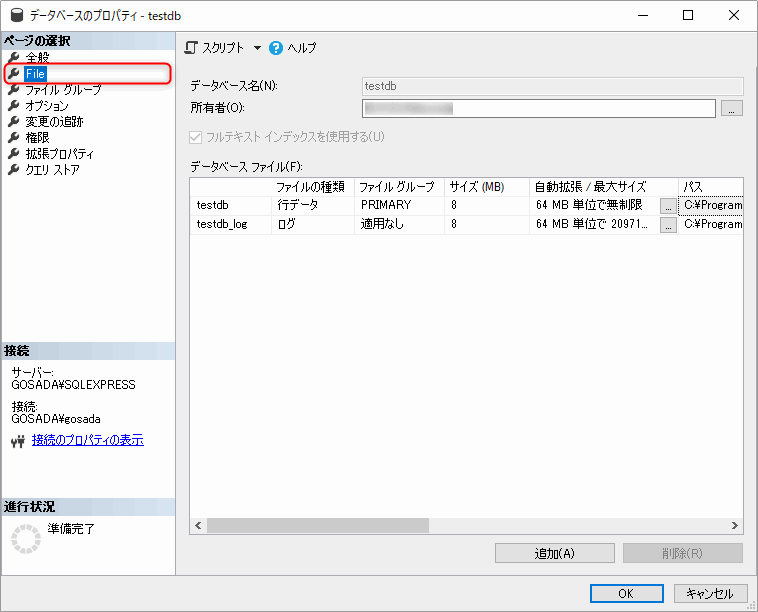
3.データベースファイルの『パス』項目にファイルパスが記載されています。